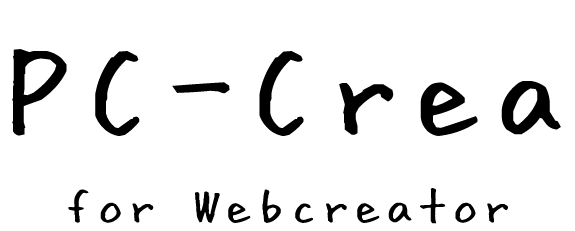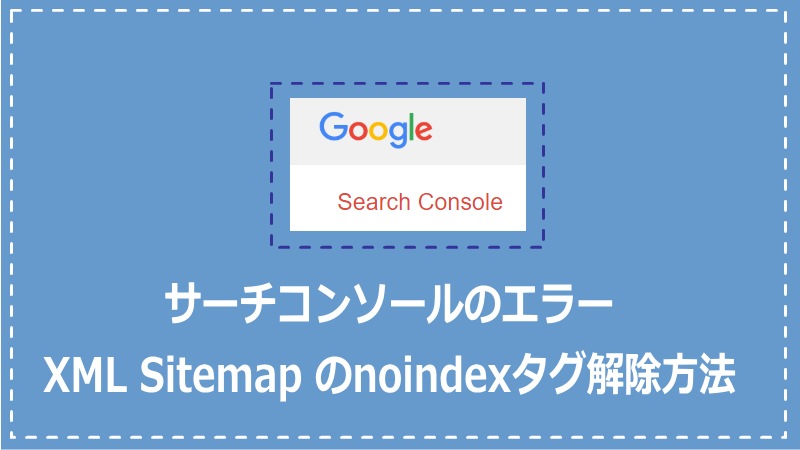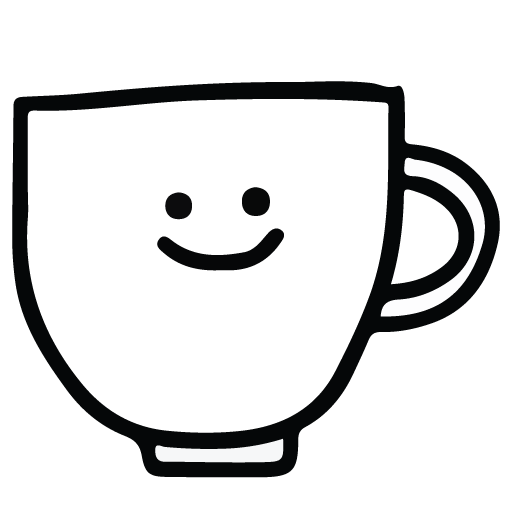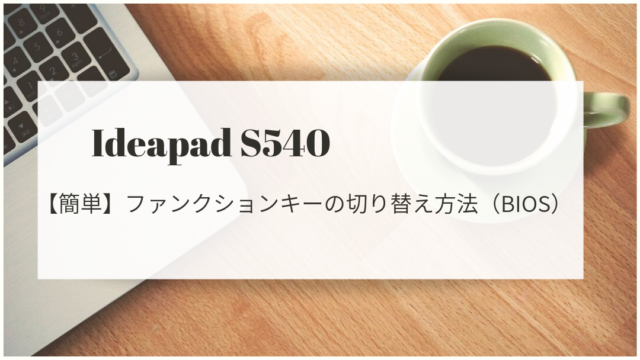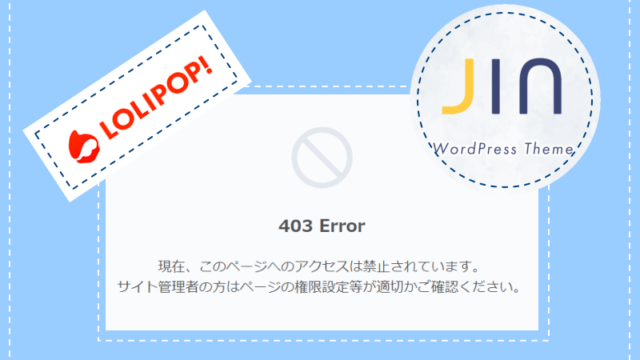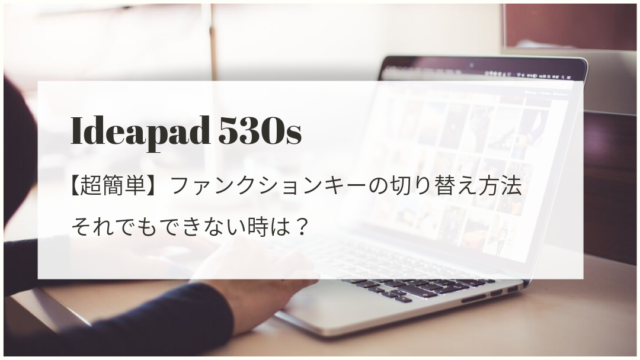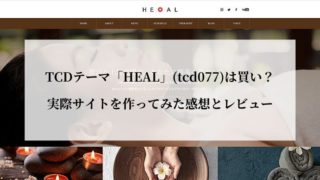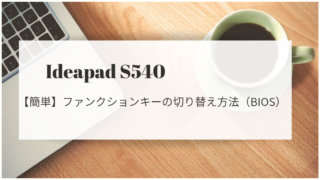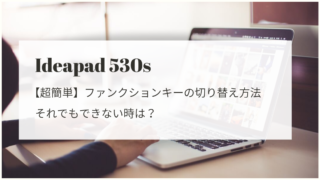ブログをされている方は、Google Search Console(グーグルサーチコンソール)をされている人も多いですよね。
私もその一人なのですが、先日このようなメッセージが届いていました。
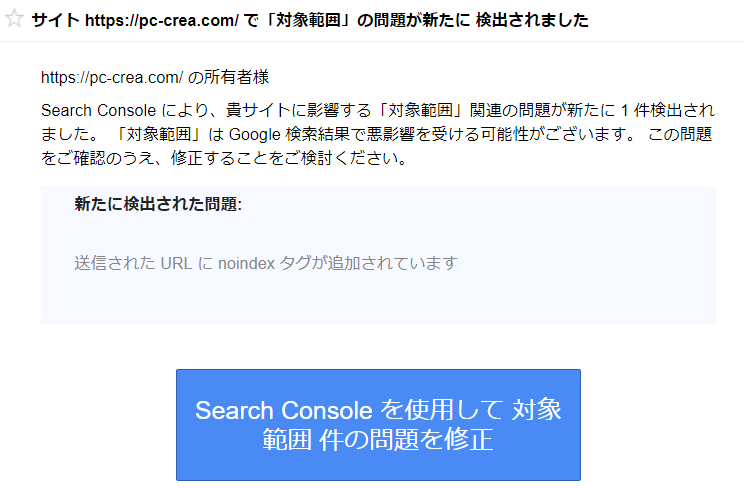
「対象範囲」の問題が新たに 検出されました。
Search Console により、貴サイトに影響する「対象範囲」関連の問題が新たに 1 件検出されました。 「対象範囲」は Google 検索結果で悪影響を受ける可能性がございます。 この問題をご確認のうえ、修正することをご検討ください。
「新たに検出された問題:送信された URL に noindex タグが追加されています」
だそうです。
その1「noindex タグが追加されています」というエラーメッセージの対処法
メッセージ下の「問題を修正のボタン」を押すと、次のような結果となりました。
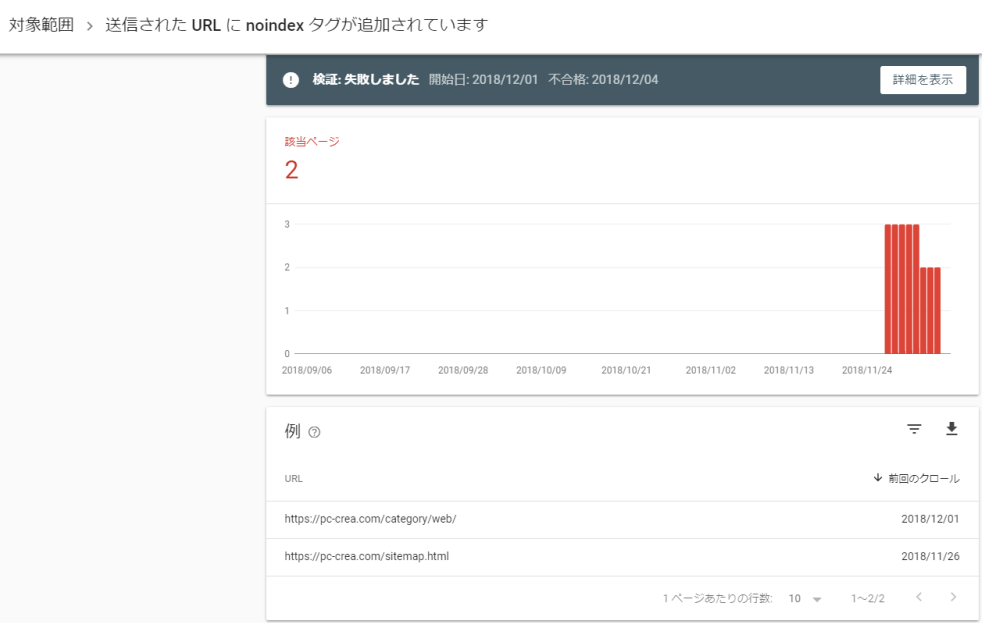
一つはカテゴリファイル、もう一つはプラグインの「Google XML Sitemaps」が吐き出す「sitemap.html」となっています。
カテゴリファイルについては、JINのSEO設定のところで、カテゴリnoindexにチェックを入れてしてしまったことが原因だと思うので、これを解除しました。
「Google XML Sitemaps」の設定を変える
「Google XML Sitemaps」については、「ダッシュボード」-「設定」-「 XML Sitemaps」をクリック。
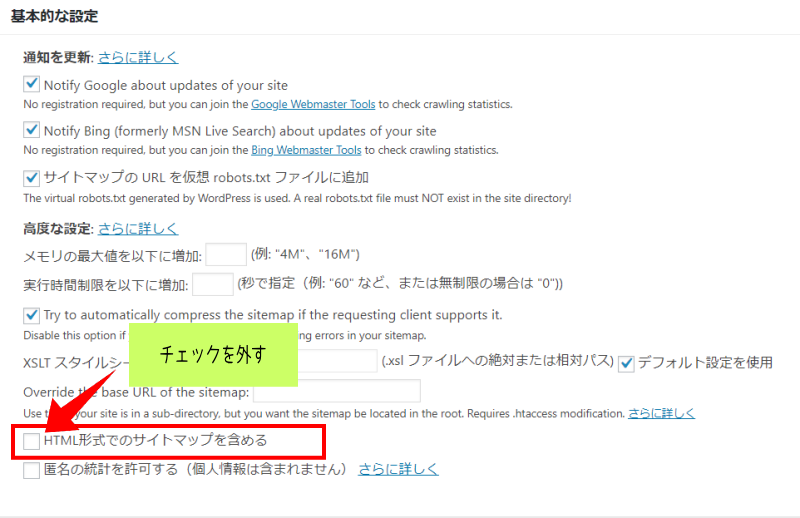
「html形式でのサイトマップを含める」のチェックが入っているとエラーとして表示されるようなので、チェックを外します。
これで、Search Consoleに戻り、「検証する」をクリックしました。
チェックを外すだけでは解消されませんでした
しかし、5日後。またSearch Consoleよりメッセージが来ました。
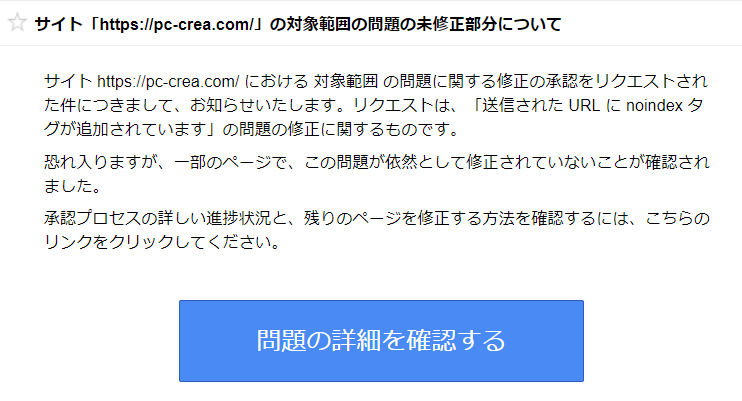
解消されず。Σ( ̄ロ ̄lll)ガーン
よくよく調べてみると「Google XML Sitemaps」の中にあるsitemap.xslというファイルに「noindex」が含まれていたみたいです。
対処法その2 「sitemap.xsl」の「noindex」を削除する
FTPソフトで、ドメインの中にある「wp-content」-「plugin」-「google-sitemap-generator」を開きます。
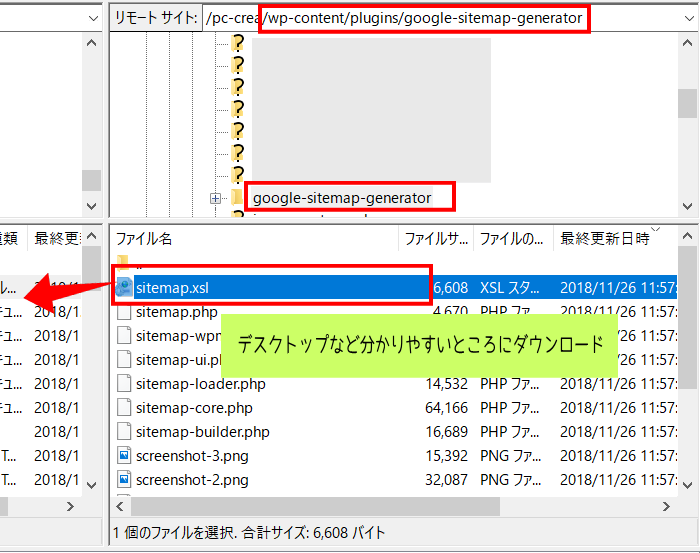
「sitemap.xsl」をパソコン側の分かりやすいところへダウンロードします。
右クリックで「プログラムから開く」-「メモ帳」で開きます。
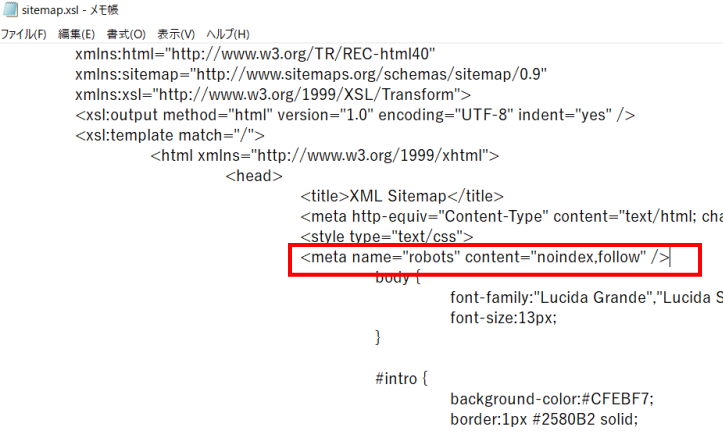
|
1 |
こんなところに「noindex」がありましたね。この一行を削除します。
その後、「上書き保存」し、FTPのファイルも「上書き」アップロードします。
これで再度Search Consoleへ戻り「検証」のボタンをクリックしてみます。
現在検証中のため結果はまだわかりませんが、分かり次第こちらに書きたいと思います。
2018/12/16追記
Googleに検証を申請して8日後、返答がありました。
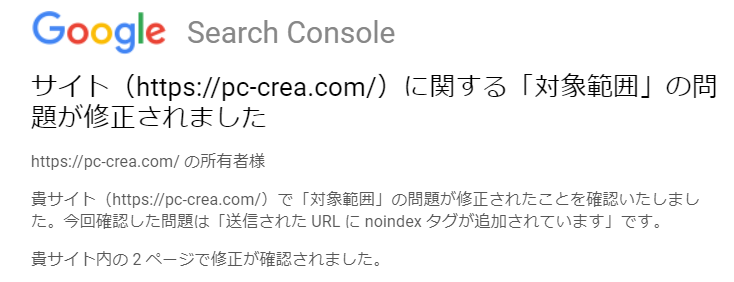
サイト(https://pc-crea.com/pc/)に関する「対象範囲」の問題が修正されましたhttps://pc-crea.com/pc/ の所有者様
貴サイト(https://pc-crea.com/pc/)で「対象範囲」の問題が修正されたことを確認いたしました。今回確認した問題は「送信された URL に noindex タグが追加されています」です。
貴サイト内の 2 ページで修正が確認されました。
今回は無事にエラーが解除できたようです。
XML Sitemapのnoindexタグ解除方法のまとめ
私のようにSearch Consoleから、「Google XML Sitemaps」の「noindex」ファイルについてのエラーメッセージが出た方は、「sitemap.xsl」の「noindex」の一文削除を是非試してみて下さいね。